यदि आपने विंडोज 8 या विंडोज 8.1 टैबलेट पर चलते देखा है, तो आपने शायद नए टच कीबोर्ड पर ध्यान दिया है। पुराने ऑनस्क्रीन कीबोर्ड के अलावा, माइक्रोसॉफ्ट ने परम गतिशीलता और लचीलेपन के लिए विंडोज के नवीनतम संस्करण में दो नए टच कीबोर्ड भी शामिल किए हैं।

मूल रूप से विंडोज 8 में दो टच कीबोर्ड हैं। बड़े बटन के साथ एक बेहतर, पूर्ण आकार का टच कीबोर्ड और एक अद्वितीय अंगूठे का कीबोर्ड आपके कंप्यूटर को चलते समय उपयोग करना आसान बनाता है।

विंडोज 8 में टच कीबोर्ड में आपकी टाइपिंग को तेज करने और इसे अधिक सटीक बनाने के लिए कई विशेषताएं शामिल हैं। टाइपिंग को और अधिक कुशल बनाने के लिए, विंडोज स्क्रीन पर आपके द्वारा टाइप किए गए शब्दों को सुझाता है, जिससे आप एक टैप से सुझाए गए काम को चुन सकते हैं।
यदि आप डेस्कटॉप, नोटबुक, या नेटबुक पर विंडोज 8 चला रहे हैं, तो आप नए टच कीबोर्ड को आज़माना चाहते हैं। हालाँकि टच कीबोर्ड केवल टच-स्क्रीन वाली मशीन पर ही अनुभव किया जा सकता है, फिर भी आप नीचे दिए गए निर्देशों का पालन करके अपने नियमित पीसी या नोटबुक पर टच कीबोर्ड को सक्षम कर सकते हैं:
चरण 1: डेस्कटॉप मोड में स्विच करें। टास्कबार पर राइट-क्लिक करें और गुण चुनें।
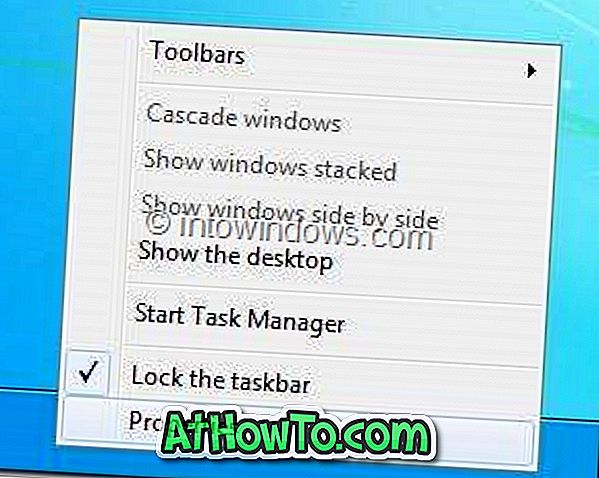
चरण 2: टास्कबार गुण संवाद में, टूलबार टैब पर जाएं।
चरण 3: यहां, टच कीबोर्ड नाम के विकल्प की जांच करें और टास्कबार में एक छोटा कीबोर्ड आइकन देखने के लिए अप्लाई बटन पर क्लिक करें ।
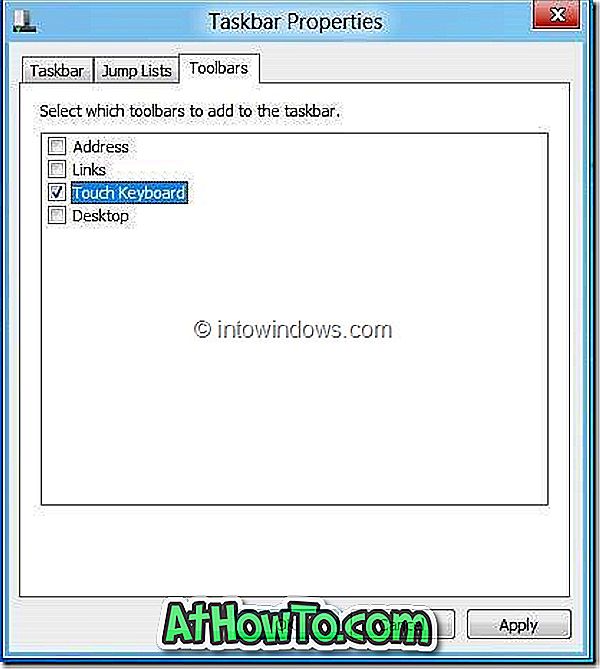
चरण 4: टच कीबोर्ड का उपयोग शुरू करने के लिए टास्कबार पर कीबोर्ड आइकन पर क्लिक करें।

आप निम्नलिखित गाइड पर एक नज़र रखना भी पसंद कर सकते हैं:
# विंडोज 8 में स्टार्ट मेनू कैसे सक्षम करें
# विंडोज 8 में सुरक्षित मोड तक पहुंचने की गुप्त कुंजी
# यूएसबी फ्लैश ड्राइव से विंडोज 8 स्थापित करें
# विंडोज 8 में हाइबरनेट सक्षम करें














